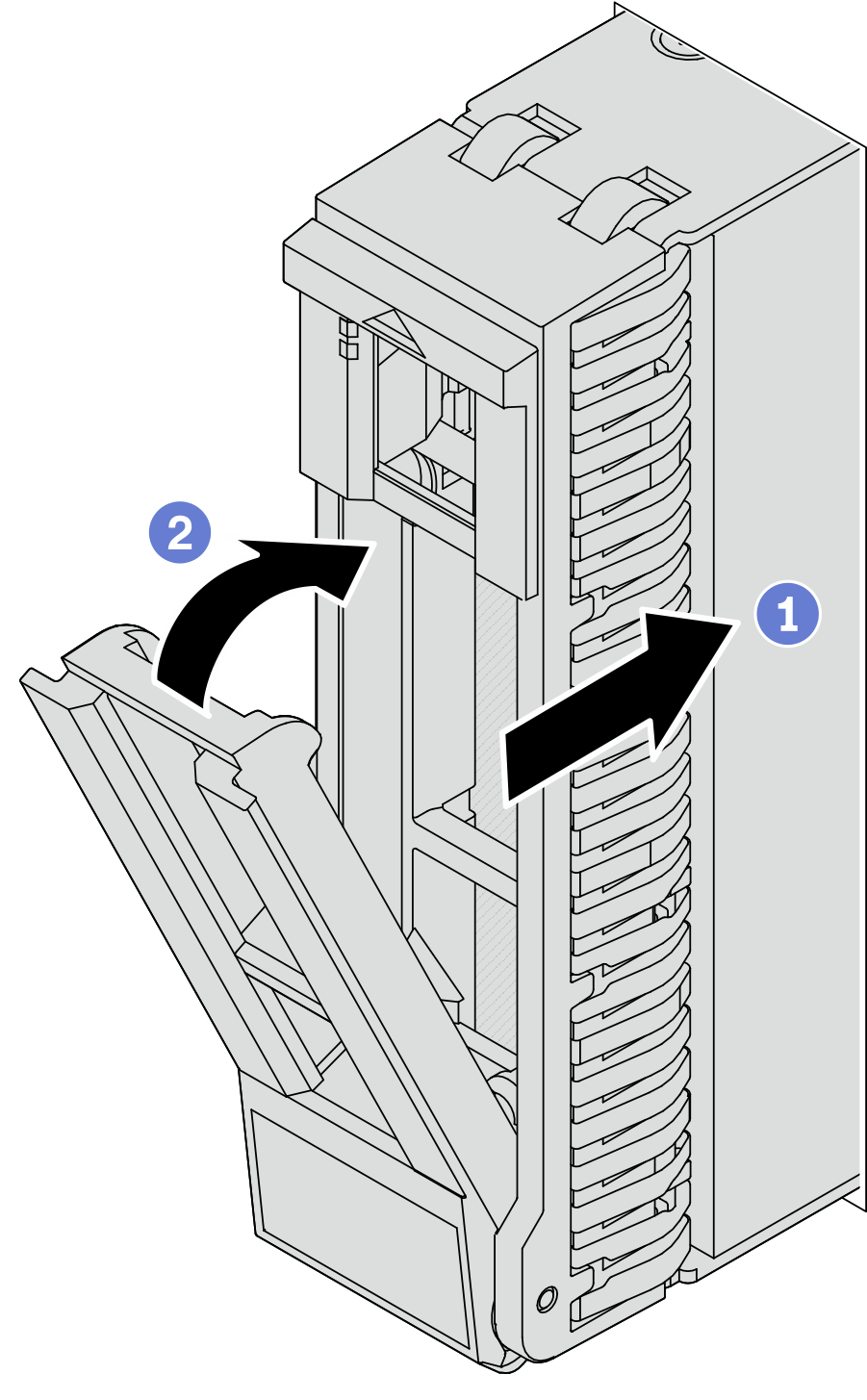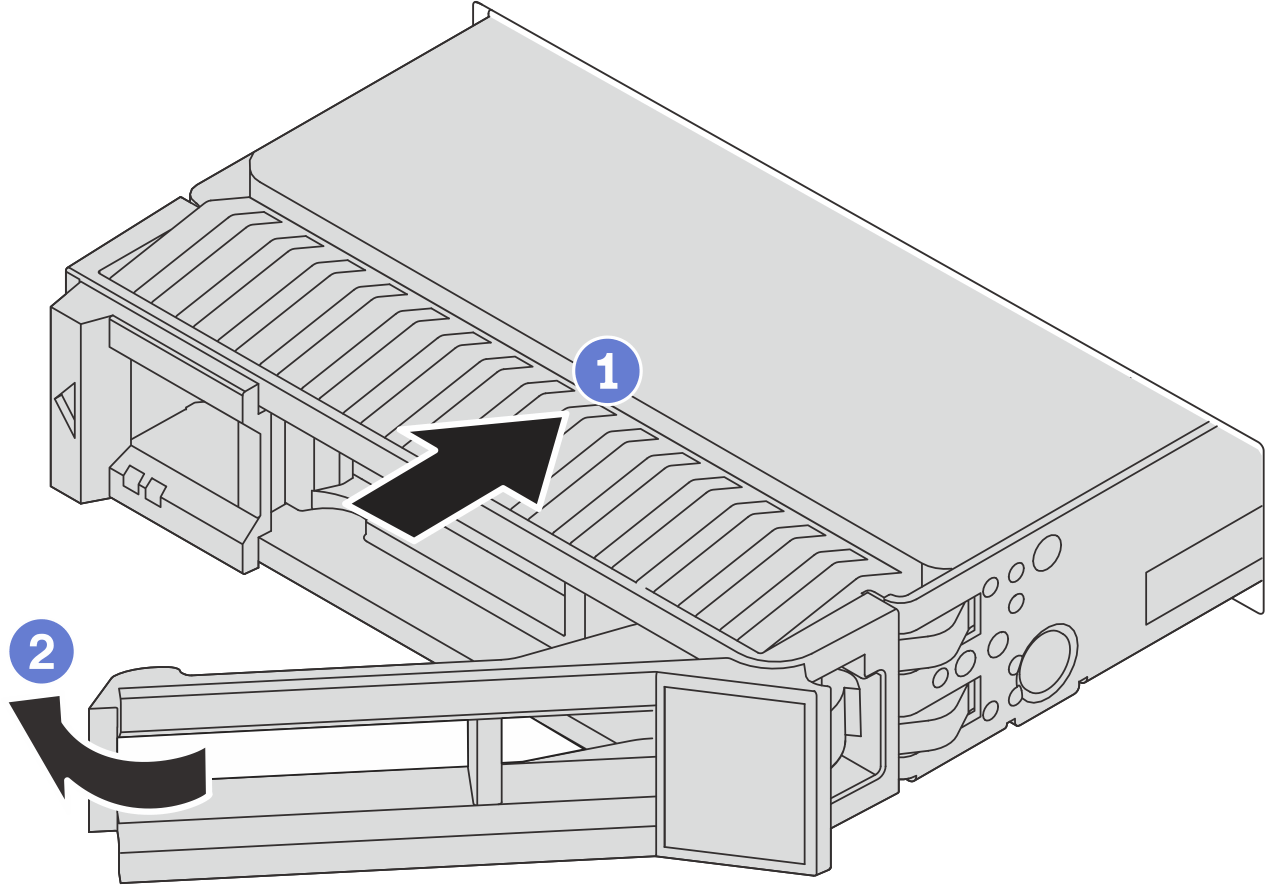Hot-Swap-Laufwerk installieren
Führen Sie die Anweisungen in diesem Abschnitt aus, um ein Hot-Swap-Laufwerk zu installieren.
Zu dieser Aufgabe
Lesen Sie Installationsrichtlinien und Sicherheitsprüfungscheckliste, um sicherzustellen, dass Sie sicher arbeiten.
Damit eine ordnungsgemäße Kühlung des Systems sichergestellt ist, darf der Server nicht länger als zwei Minuten ohne Laufwerk oder Abdeckblende für die Laufwerkposition in den einzelnen Laufwerkpositionen betrieben werden.
Eine Liste unterstützter Laufwerke finden Sie unter Lenovo ServerProven-Website.
Unter Website zum Herunterladen von Treibern und Software für ThinkSystem SR665 V3 finden Sie die aktuelle Firmware und Treiberupdates für Ihren Server.
Weitere Informationen zu den Tools für die Firmwareaktualisierung finden Sie unter Firmware aktualisieren.
Vorgehensweise
Nach dieser Aufgabe
Wenn Sie die Sicherheitsfrontblende entfernt haben, setzen Sie sie wieder ein. Informationen dazu finden Sie im Abschnitt Sicherheitsfrontblende installieren.
Verwenden Sie Lenovo XClarity Provisioning Manager für die RAID-Konfiguration, falls erforderlich. Siehe Portalseite für Lenovo XClarity Provisioning Manager.
Wenn Sie U.3 NVMe-Laufwerke auf einer 2,5‑Zoll-AnyBay-Rückwandplatine mit 8 Positionen für den Tri-Modus installiert haben, aktivieren Sie über die XCC-Webschnittstelle den U.3 x1-Modus für die ausgewählten Laufwerksteckplätze auf der Rückwandplatine. Siehe U.3 NVMe-Laufwerk kann bei NVMe-Verbindung, aber nicht im Tri-Modus erkannt werden.
Demo-Video
 Stellen Sie sicher, dass sich der Griff der Laufwerkhalterung in der geöffneten Position befindet. Schieben Sie das Laufwerk in die Laufwerkposition, bis es einrastet.
Stellen Sie sicher, dass sich der Griff der Laufwerkhalterung in der geöffneten Position befindet. Schieben Sie das Laufwerk in die Laufwerkposition, bis es einrastet. Schließen Sie den Griff der Laufwerkhalterung, um das Laufwerk zu fixieren.
Schließen Sie den Griff der Laufwerkhalterung, um das Laufwerk zu fixieren.